Advanced Password Manager entfernen (aktualisiert März 2021) - Verbesserte Anleitung
Anleitung für die Entfernung von Advanced Password Manager
Was ist Advanced Password Manager?
Advanced Password Manager – eine betrügerische Anwendung, die vom Kauf ihrer Lizenz überzeugen soll
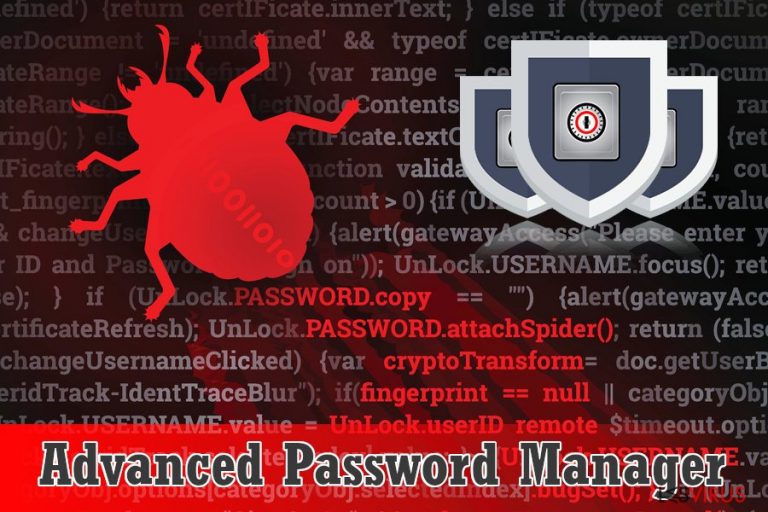
Advanced Password Manager ist ein dubioses Programm, das von einem unbekannten Unternehmen in Indien entwickelt wurde. Angeblich handelt es sich um ein Tool zur Verwaltung von Passwörtern, um Benutzer vor Datenpannen und Identitätsdiebstahl zu schützen. Diese Faktoren sind zwar für die Cybersicherheit entscheidend, aber die Anwendung ist nicht vertrauenswürdig, da sie als Scareware eingestuft wird. Diese Art von Anwendungen melden in der Regel gefälschte Probleme, um die Benutzer glauben zu machen, dass sie die Vollversion des Programms kaufen müssen. Im Zeitalter von Datenpannen und Verstöße gegen die Privatsphäre ist es wichtig, personenbezogene Daten zu sichern. Der Advanced Password Manager schützt jedoch nicht vor diesen Gefahren, und Benutzer sollten sich stattdessen auf legitime Programme für die Verwaltung von Passwörtern verlassen.
| Überblick | |
| Name | Advanced Password Manager |
| Typ | Scareware |
| Kategorie | Potenziell unerwünschtes Programm |
| Verbreitung | Softwarepakete, auf mehreren Seiten im Internet erhältlich (einschließlich Herstellerseite) |
| Symptome | Nicht autorisierte Scans |
| Entfernung | Nutzen Sie die Anleitung unten, um das Programm zu entfernen und scannen Sie anschließend den PC mit FortectIntego, um eventuelle Schäden zu reparieren |
Einige Benutzer, die auf der Suche nach einem Programm zur Passwortverwaltung sind, stoßen sicherlich auf diese Anwendung, aber in den meisten Fällen taucht sie wie aus dem Nichts auf dem Computer auf. Natürlich ist dies nicht ganz korrekt. Die Betroffenen haben höchstwahrscheinlich den Advanced Password Manager zusammen mit einer anderen Freeware installiert, ohne es überhaupt zu merken. Aus diesem Grund fällt die App in die Kategorie potenziell unerwünschtes Programm.
Das Bündeln von Software ist eine umstrittene Marketingmasche, die selbst von namhaften Unternehmen eingesetzt wird, um ihre Produkte bekannter zu machen. In den meisten Fällen sind gebündelte Anwendungen jedoch wertlos und können dem Endnutzer schaden. Die Entfernung von Advanced Password Manager sollte daher Vorrang haben.
Sobald der Advanced Password Manager eingerichtet ist, führt er sofort eine nicht autorisierte Überprüfung durch und zeigt zahlreiche Probleme bezüglich der Privatsphäre an, z.B. gefährdete:
- Passwörter,
- Kreditkarteninformationen,
- Profile/Telefonnummern,
- Sozialversicherungsnummern.
Benutzer sehen der Wahrscheinlichkeit nach, Hunderte von Elementen, die behaupten, dass alle Informationen gefährdet sind. Sobald Benutzer diese Probleme „beheben“ möchten, werden sie auf eine Registrierungsseite weitergeleitet, wo sie feststellen, dass der Dienst nicht kostenlos ist. Dies ist leider ein gängiger Weg, um sich illegal Geld zu erschwindeln. Hinzu kommt, dass diejenigen, die bereit sind zu zahlen, selbst für die Folgen verantwortlich sind.
Es gibt Tausende von betrügerischen Anwendungen wie Advanced Password Manager, darunter SweepTools PC Cleaner, SystemKeeperPro und viele andere. Sie alle arbeiten auf die gleiche Weise, in der Hoffnung vertrauensselige Kunden zu betrügen. Diejenigen, die Wert auf ihre Privatsphäre legen und sich nicht täuschen lassen wollen, sollten daher den Advanced Password Manager entfernen. Sobald die Eliminierung abgeschlossen ist, empfehlen wir das System mit FortectIntego oder einer anderen Sicherheitssoftware zu scannen, um sicherzustellen, dass keine Spuren der Rogueware auf dem Gerät vorhanden sind.

Vorsicht vor gebündelter Software – PUPs könnten sich darin verbergen
Es ist kein Geheimnis, dass viele Benutzer selbst schuld daran sind, dass sie dem Installationsverfahren einer Freeware nicht viel Aufmerksamkeit schenken. Allerdings steckt dahinter die wichtigste PUP-Verbreitungsmethode. Es ist daher das A und O, Anwendungen korrekt zu installieren.
Erstens ist die Verwendung seriöser Quellen ein absolutes Muss, denn das Herunterladen unsicherer Dateien aus File-Sharing-Netzwerken ist gefährlich und kann sehr schnell zu Infizierungen mit Schadsoftware führen. Experten empfehlen daher nur offiziellen Webseiten zu vertrauen, wenn es um Freeware geht.
Darüber hinaus sollte man während der Installation nichts überstürzen und die Allgemeinen Geschäftsbedingungen und die EULA sorgfältig durchlesen. Wenn man dazu aufgefordert wird, sollte man sich immer für die erweiterten oder benutzerdefinierten Installationseinstellungen anstelle der empfohlenen/schnellen Einstellungen entscheiden und anschließend alle vorselektierten Häkchen entfernen. Erst dann sollte man mit der Installation der gewünschten Anwendung fortfahren.
Advanced Password Manager deinstallieren
Wie bereits erwähnt, ist das Thema Internetsicherheit für die moderne Gesellschaft äußerst wichtig. Passwortmanager sind großartige Tools, die dabei helfen können, die Privatsphäre im Internet zu schützen, sowie Gefahren wie Identitätsdiebstahl oder Gelddiebstahl zu vermeiden. Es gibt aber auch viele Gauner, die auf unfaire Weise Geld verdienen wollen, und der Advanced Password Manager ist genau solch ein Tool für diesen Zweck.
Um den Advanced Password Manager zu entfernen, empfiehlt es sich unsere Anweisungen unter diesem Artikel zu befolgen. Achten Sie darauf, dass Sie sie sorgfältig lesen und in der richtigen Reihenfolge ausführen.
Nach der Entfernung des Advanced Password Managers sollten Sie Ihren Computer mit einer seriösen Sicherheitssoftware scannen, um den Schaden zu beheben, der durch die potenziell unerwünschte Anwendung verursacht wurde, zu denen beschädigte Registrierungseinträge, unerwünschte geplante Aufgaben und ähnliche veränderte Systemeinstellungen gehören können.
Sie können den Virenschaden mithilfe von FortectIntego beheben. SpyHunter 5Combo Cleaner und Malwarebytes sind empfehlenswert für das Auffinden potenziell unerwünschter Programme und Viren mitsamt all ihrer Dateien und dazugehörigen Registrierungsschlüssel.
Anleitung für die manuelle Entfernung von Advanced Password Manager
Deinstallation in Windows
Um den Advanced Password Manager in Windows zu entfernen, gehen Sie wie folgt vor:
So lässt sich Advanced Password Manager in Windows 10/8 entfernen:
- Geben Sie Systemsteuerung in die Windows-Suche ein und drücken Sie die Eingabetaste oder klicken Sie auf das Suchergebnis.
- Wählen Sie unter Programme den Eintrag Programm deinstallieren.

- Suchen Sie in der Liste nach Einträgen bezüglich Advanced Password Manager (oder anderen kürzlich installierten verdächtigen Programmen).
- Klicken Sie mit der rechten Maustaste auf die Anwendung und wählen Sie Deinstallieren.
- Wenn die Benutzerkontensteuerung angezeigt wird, klicken Sie auf Ja.
- Warten Sie, bis der Deinstallationsvorgang abgeschlossen ist, und klicken Sie auf OK.

Anweisungen für Nutzer von Windows 7/XP:
- Klicken Sie auf Windows Start > Systemsteuerung (und im Falle von Windows XP zusätzlich auf Programme hinzufügen/entfernen).
- Wählen Sie in der Systemsteuerung Programme > Programm deinstallieren.

- Wählen Sie die unerwünschte Anwendung aus, indem Sie sie einmal anklicken.
- Klicken Sie oben auf Deinstallieren/Ändern.
- Bestätigen Sie mit Ja.
- Klicken Sie auf OK, sobald die Deinstallation abgeschlossen ist.
Deinstallieren auf dem Mac
Um die potenziell unerwünschte Anwendung in macOS zu beseitigen, lesen Sie diese Anleitung:
Einträge im Ordner Programme entfernen:
- Wählen Sie in der Menüleiste Gehe zu > Programme.
- Suchen Sie im Ordner Programme nach den entsprechenden Einträgen.
- Klicken Sie auf die App und ziehen Sie sie in den Papierkorb (oder klicken Sie sie mit der rechten Maustaste an und wählen Sie In den Papierkorb verschieben).

- Wählen Sie Gehe zu > Gehe zum Ordner.
- Geben Sie /Library/Application Support ein und klicken Sie auf Öffnen oder drücken Sie Enter.

- Suchen Sie im Ordner Application Support nach fragwürdigen Einträgen und löschen Sie sie.
- Geben Sie nun auf die gleiche Weise die Pfade /Library/LaunchAgents und /Library/LaunchDaemons ein und löschen Sie dort alle zugehörigen .plist-Dateien.
Nachdem Sie dieses potenziell unerwünschte Programm (PUP) entfernt und jeden Ihrer Webbrowser in Ordnung gebracht haben, ist es empfehlenswert das Computersystem mit einer bewährten Anti-Spyware zu scannen. Dies wird Ihnen dabei helfen die Einträge von Advanced Password Manager in der Registrierungsdatenbank zu beseitigen und auch verwandte Parasiten oder andere mögliche Infizierungen auf dem Computer zu erkennen. Sie können dafür unsere Spitzenreiter in der Sparte der Schadsoftwareentferner verwenden: FortectIntego, SpyHunter 5Combo Cleaner oder Malwarebytes.
Für Sie empfohlen
Privatsphäre leicht gemacht
Anonymität im Internet ist heutzutage ein wichtiges Thema. Ob man sich nun vor personalisierter Werbung schützen möchte, vor Datenansammlungen im Allgemeinen oder den dubiosen Praktiken einiger Firmen oder Staaten. Unnötiges Tracking und Spionage lässt sich nur verhindern, wenn man völlig anonym im Internet unterwegs ist.
Möglich gemacht wird dies durch VPN-Dienste. Wenn Sie online gehen, wählen Sie einfach den gewünschten Ort aus und Sie können auf das gewünschte Material ohne lokale Beschränkungen zugreifen. Mit Private Internet Access surfen Sie im Internet ohne der Gefahr entgegen zu laufen, gehackt zu werden.
Sie erlangen volle Kontrolle über Informationen, die unerwünschte Parteien abrufen können und können online surfen, ohne ausspioniert zu werden. Auch wenn Sie nicht in illegale Aktivitäten verwickelt sind oder Ihren Diensten und Plattformen Vertrauen schenken, ist Vorsicht immer besser als Nachricht, weshalb wir zu der Nutzung eines VPN-Dienstes raten.
Sichern Sie Ihre Dateien für den Fall eines Malware-Angriffs
Softwareprobleme aufgrund Malware oder direkter Datenverlust dank Verschlüsselung können zu Geräteproblemen oder zu dauerhaften Schäden führen. Wenn man allerdings aktuelle Backups besitzt, kann man sich nach solch einem Vorfall leicht retten und zurück an die Arbeit gehen.
Es ist daher wichtig, nach Änderungen am Gerät auch die Backups zu aktualisieren, sodass man zu dem Punkt zurückkehren kann, an dem man zuvor gearbeitet hat, bevor eine Malware etwas verändert hat oder sonstige Probleme mit dem Gerät auftraten und Daten- oder Leistungsverluste verursachten.
Wenn Sie von jedem wichtigen Dokument oder Projekt die vorherige Version besitzen, können Sie Frustration und Pannen vermeiden. Besonders nützlich sind sie, wenn Malware wie aus dem Nichts auftaucht. Verwenden Sie Data Recovery Pro für die Systemwiederherstellung.
